Путешествие в калькулятор / Хабр
Ничто так не скрыто от нас, как то, что лежит на поверхности.
Сунь Цзы и Чжугэ Лян (вольный перевод)
Случилось сие в одном из роликов на YouTube. При просмотре программистского урока нужно было срочно перевести 377 в десятичную систему. Мы не стали раскладывать это на тройки бит, представлять степени восьмёрки или просто не обращать на это внимание и пропустить этот неважный момент. Мы запустили калькулятор в операционной системе, пододвинули его окно к центру экрана и там всё выяснили. Да, это оно — число 255.
Конечно, не нужно рассказывать, что бывает в более сложных случаях. Порой дело доходит до листика в тетради, лежащей рядом с компьютером как раз для таких случаев. У каждого найдётся парабола или что-то около того, пересекающее что-то около того.
Как и следовало ожидать, при использовании Emacs на протяжении месяцев или просто многих лет наступает Emacs головного мозга. Поэтому такие случаи не проходят даром и среди ночи в голове возникает вопрос: «Как же всё-таки в Emacs’е перевести 377? Он хотя бы это умеет? Ну, хотя бы 8 возведёт в степень?».
Наутро, зарядившись энергией в виде чая с горстью шоколадных конфет, мы открываем Emacs и начинаем его исследование.
Начинаем с операций
Понятно, что введя Alt + x и calc , мы первым делом видим обычный стековый калькулятор, которых писали, наверное, штук сто вот этими вот руками. И как бы не хотелось повторять этот путь в сто первый раз, обнаружив, что он не умеет ничего.
Методом тыка сначала делаем + — * /
5 <RET> 7 <RET> +
5 <RET> 7 <RET> –
5 <RET> 7 <RET> *
5 <RET> 7 <RET> /
Потом
8 <RET> 8 <RET> *
О! А вот и квадрат восьмёрки! А где квадрат, там и куб!
Открываем хелп
Конечно, все знают, что русский человек (сссрский, имперский и др.) не будет начинать с инструкции, а сначала попробует всё сломать, потом починить, а потом уже инструкцию читать в поисках пропущенных секретов.
Не скажу, что в этот раз с инструкции всё началось, так как в отличие от многих я не отключаю меню Emacs’а, а пользуюсь им для вспоминания сочетаний клавиш во всяких редких режимах.
Вот и в этот раз я начал обзор с меню калькулятора
Для того, чтобы открыть хелп, нужно ввести Ctrl + x + * + i . А чтобы открыть туториал, нужно ввести Ctrl + x + * + t .
Их по-разному можно открыть, но, как показала практика, сочетание Ctrl + x + * + <клавиша> используется очень часто и сделано специально для удобного управления калькулятором в процессе другой работы.
Поэтому открыть калькулятор можно через Ctrl + x + * + c , а запустить калькулятор в текущем буфере можно через Ctrl + x + * + e .
Описание клавиш
calc-dispatch-help is an interactive compiled Lisp function.
C-x* is a prefix key sequence; follow it with one of these letters:
For turning Calc on and off:
C calc. Start the Calculator in a window at the bottom of the screen.
O calc-other-window. Start the Calculator but don't select its window.
B calc-big-or-small. Control whether to use the full Emacs screen for Calc.
Q quick-calc. Use the Calculator in the minibuffer.
K calc-keypad. Start the Calculator in keypad mode (X window system only).
E calc-embedded. Use the Calculator on a formula in this editing buffer.
W calc-embedded-word. Like E, but activate a single word, i.e., a number.
Z calc-user-invocation. Invoke Calc in the way you defined with `Z I' cmd.
X calc-quit. Turn Calc off.
For moving data into and out of Calc:
G calc-grab-region. Grab the region defined by mark and point into Calc.
R calc-grab-rectangle. Grab the rectangle defined by mark, point into Calc.
: calc-grab-sum-down. Grab a rectangle and sum the columns.
_ calc-grab-sum-across. Grab a rectangle and sum the rows.
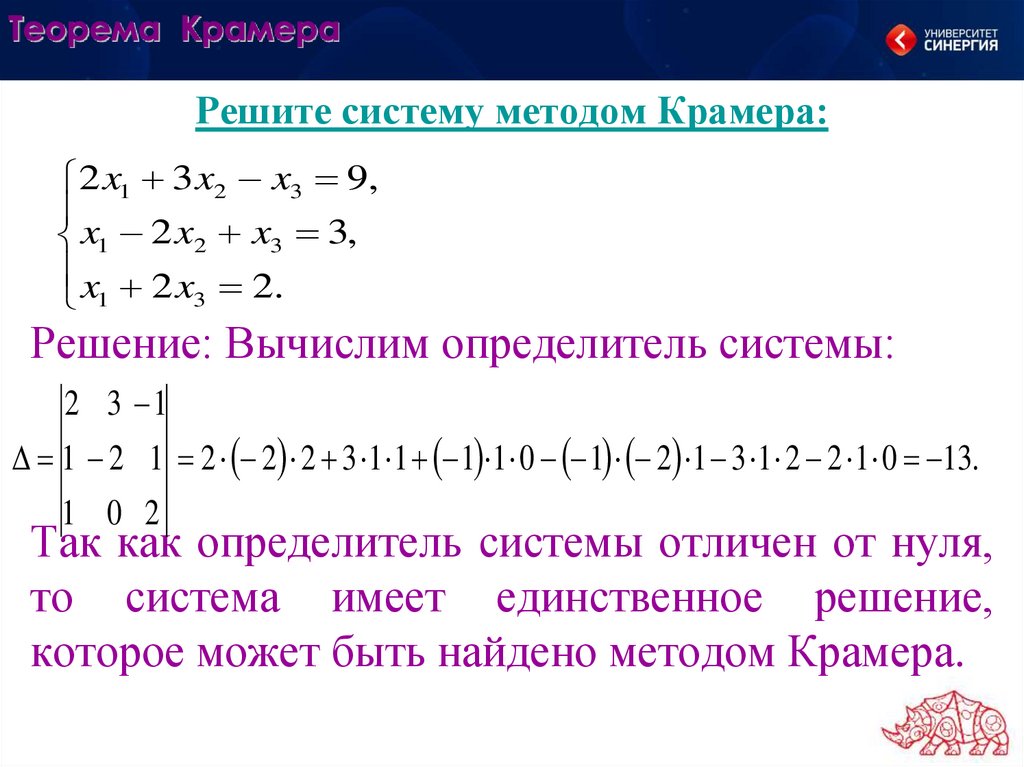 Copy a value from the stack into the editing buffer.
Copy a value from the stack into the editing buffer.For use with Embedded mode:
A calc-embedded-activate. Find and activate all :='s and =>'s in buffer.
D calc-embedded-duplicate. Make a copy of this formula and select it.
F calc-embedded-new-formula. Insert a new formula at current point.
N calc-embedded-next. Advance cursor to next known formula in buffer.
P calc-embedded-previous. Advance cursor to previous known formula.
U calc-embedded-update-formula. Re-evaluate formula at point.
Documentation:
I calc-info. Read the Calculator manual in the Emacs Info system.
T calc-tutorial. Run the Calculator Tutorial using the Emacs Info system.
S calc-summary. Read the Summary from the Calculator manual in Info.
Miscellaneous:
L calc-load-everything. Load all parts of the Calculator into memory.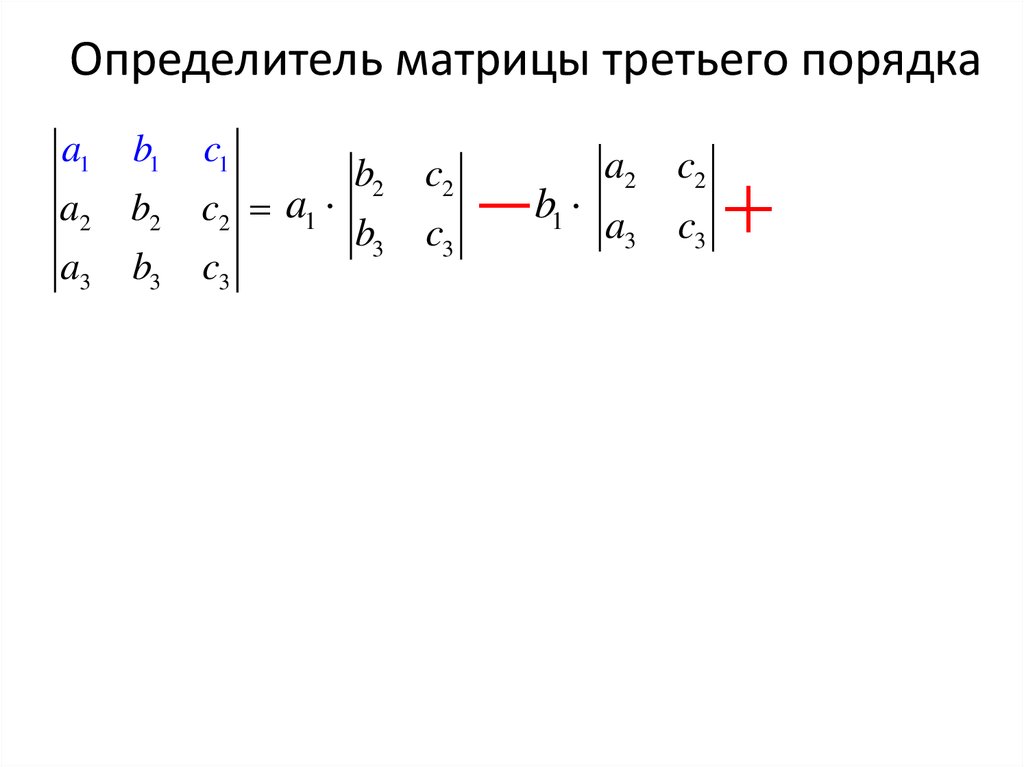
M read-kbd-macro. Read a region of keystroke names as a keyboard macro.
0 (zero) calc-reset. Reset Calc stack and modes to default state.
Calc user interface as before (either C-x * C or C-x * K; initially C-x * C).
Поднимаем планку
Примерно день ушёл на проверку всех опций из меню. Среди них есть такие, как нахождение следующего простого числа, поэтому такое нельзя было просто пропустить, хотелось убедиться, что это действительно работает.
Наибольший общий делитель (НОД) теперь можно не писать, здесь он просто есть. Надо ввести два числа и нажать k g, где k означает комбинаторику, а g — gcd (Greatest Common Divisor).
Факториал 3000 (своеобразная проверка на скорость) вычисляется не без труда, но всё же вычисляется секунд за пятнадцать.
Транспонирование матрицы, нахождение её определителя или скалярное умножение векторов выполняется легко и со свистом.
На минуту я забыл, за чем пришёл, выполняя операции одну за другой, не веря собственным глазам. А за чем же я пришёл?
Продолжаем
На второй день стало интересно, вычислит ли он систему уравнений методом Крамера. Раз определители есть, то и решение методом Крамера можно найти. Раньше-то я в редакторе это писал много раз, даже навыки уже сложились по вычислению определителей в редакторе.
Но это не потребовалось. Оказалось, что достаточно просто ввести три уравнения, а потом запросить их решение. Да, прямо как в Вольфраме.
Найдём первую попавшуюся систему
2y + x + z = -1
-z - y + 3x = -1
-2x + 3z + 2y = 5
Надо просто её выделить Ctrl + x + h , скопировать Alt + w , перейти в калькулятор Ctrl + x + * + * , вставить её Ctrl + y , упаковать уравнения в вектор 3 v p , нажать a P и в ответ на вопрос «По каким переменным искать корни?» ввести x y z .
В стеке появится вектор с ответами, дальше мы просто нажимаем y и вектор с ответами вставляется в позицию курсора в исходном буфере с уравнениями.
[[ 0., -2., 3. ]] 2y + x + z = -1
-z - y + 3x = -1
-2x + 3z + 2y = 5
Если бы мы курсор оставили в конце системы уравнений, то ответ вставился бы туда.
Сила стека
При пользовании калькулятором в течение какого-то времени становится неудобно от того, что в стеке начинают накапливаться значения. При этом ты не знаешь, возможно ли их удалить, так как среди них есть нужные, поэтому любой эксперимент может закончится потерей.
Так идут часы, пока в одну прекрасную минуту ты не решаешься всё-таки открыть хелп и потратить время на его чтение. К счастью, все комбинации подобраны максимально удобно, так что там даже присутствует и поддерживается некая симметрия действий.
Вот эти числа с двоеточиями в стеке в начале каждой строки являются как бы адресами. Во многих командах ввод положительного аргумента означает «несколько штук», а ввод отрицательного аргумента означает «такой-то номер».
К примеру, есть у нас число пять в стеке
1: 5
Если мы нажмём <RET> (Enter), то оно скопируется и у нас будет
2: 5
1: 5
Вот эта двойка равна количеству элементов в стеке, она же является адресом первого числа пять, а число 1 является адресом второго числа пять.
У команды <RET> есть аргумент, который по умолчанию равен 1. Когда мы нажимаем <RET> , он копирует столько элементов от вершины стека (вершина — в самом низу). Поэтому, если мы введём Alt + 2 + <RET> , он возьмёт два элемента и скопирует их
4: 5
3: 5
2: 5
1: 5
Если же аргумент отрицательный, то он берёт элемент с таким адресом (если минус убрать). Поэтому, если мы введём теперь Alt + — + 4 + <RET> , он скопирует элемент по адресу 4
5: 5
4: 5
3: 5
2: 5
1: 5
Большинство основных операций работают по той же схеме. Если нужно удалить три элемента, то пишем Alt + 3 + <DEL> , где <DEL> — это backspace. Если же нужно удалить элемент с адресом 3, то пишем Alt + — + 3 + <DEL> .
Если почитать хелп ещё более подробно, то к этим операциям можно найти такие своеобразные операции из антимира, состоящие из чёрной материи.
Смысл этих операций точно такой же, только аргумент меняется по знаку. Поэтому, если ввести Alt + 3 + Ctrl + j , то он не три элемента скопирует, а элемент с адресом 3, а если ввести отрицательный аргумент, то он скопирует не элемент с адресом 3, а три элемента.
Если нужно очистить весь стек, то нужно нажать Alt + 0 + <DEL> .
Есть множество путей
Поначалу кажется, что всё можно делать только одним способом, который надо просто выучить. Но со временем открываются многие способы достижения одного и того же результата.
Например, как можно ввести матрицу?
Самое первое, что приходит на ум, — это написать её в буфере и потом просто скопировать.
Вот это
[[1, 2, 3], [4, 5, 6], [7, 8, 9]]
Превращается вот в это
1: [ [ 1, 2, 3 ]
  [ 4, 5, 6 ]
  [ 7, 8, 9 ] ]
Второе, что приходит на ум, — это использование внутреннего средства.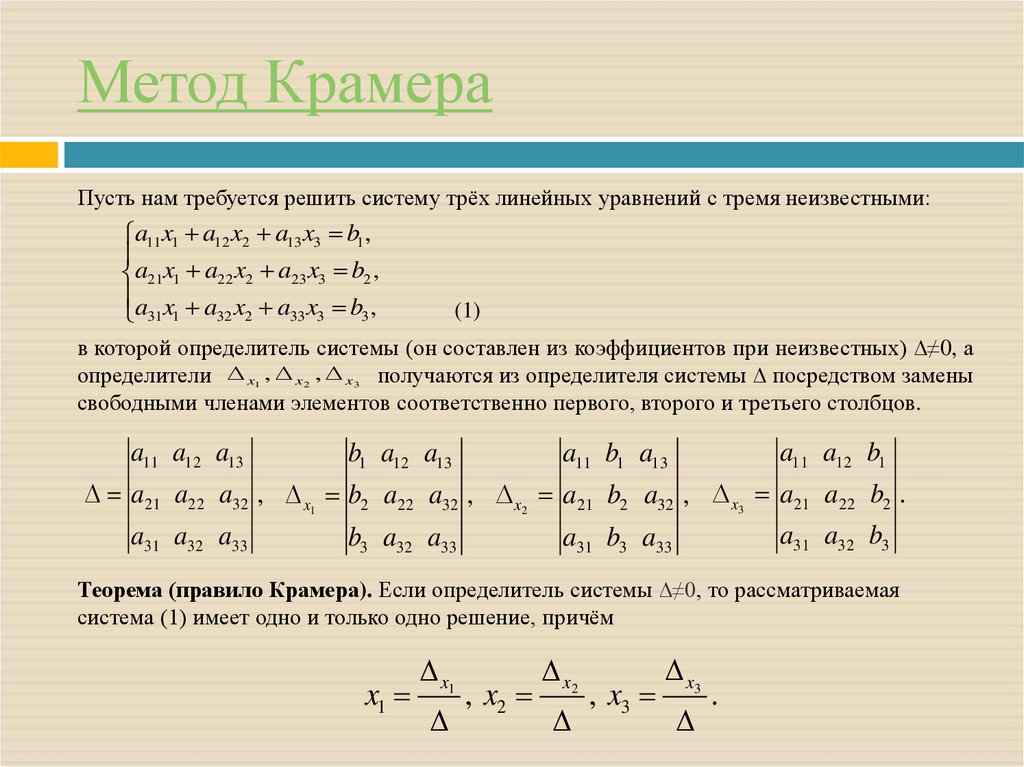
Матрица — это три вектора
1 <RET> 2 <RET> 3 <RET> 3 v p
4 <RET> 5 <RET> 6 <RET> 3 v p
7 <RET> 8 <RET> 9 <RET> 3 v p
3 v p
Третье, что приходит на ум, — это использование внутреннего и удобного средства.
1 <RET> 2 <RET> 3 <RET> 4 <RET> 5 <RET> 6 <RET> 7 <RET> 8 <RET> 9 <RET>
[3, 3]
v p
И четвертое, что приходит на ум, — «А её нельзя просто ввести?»
[ 1 <SPC> 2 <SPC> 3 ; 4 <SPC> 5 <SPC> 6 ; 7 <SPC> 8 <SPC> 9 ] ]
У команды pack есть симметричная — unpack, поэтому, если нужно разложить матрицу на векторы или вектор разложить на числа, то мы просто нажимаем v u .
Привлекаем внешние средства
По мере ковыряния в калькуляторе вдруг начинаешь обращать внимание на окружающие буферы и постепенно возникает вопрос: «А какие средства обычного Emacs’а можно привлечь при работе в калькуляторе?»
Поначалу мы просто находим n-ую производную многочлена путём записи макроса и повторения его n раз через аргумент макроса. 2 + 24
2 + 24
Если же мы нажмём Ctrl + x + z , а потом z z , то мы постепенно получим ноль.
Уходим во внешний мир
Через какое-то время калькулятор закрывается и мы возвращаемся к нашей обычной работе, к нашим обычным развлечениям.
И вот в один прекрасный момент мы читаем, в Emacs’е естественно, историю про лису, которая прыгала-прыгала через ленивую собаку и прыгнула 1024 раза. Постойте, скажете вы, разве лиса может прыгнуть столько раз прямо точь в точь, если она не компьютерная? Надо это дело исправить.
У нас имеется следующий текст
The quick brown fox has jumped over the lazy dog 1024 times.
Наводим курсор на 1024 и осторожно нажимаем Ctrl + x + * + w . Дальше нажимаем Q, а потом так же осторожно нажимаем Ctrl + x + * + w .
И у нас получается
The quick brown fox has jumped over the lazy dog 32 times.
Вот это уже больше похоже на правду. То есть, чтобы что-то вычислить, калькулятор совсем не обязательно открывать, достаточно лишь понажимать какие-то кнопки. -24 yocto
-24 yocto
(**) When in TeX or LaTeX display mode, the TeX specific unit
names will not use the `tex’ prefix; the unit name for a
TeX point will be `pt’ instead of `texpt’, for example.
To avoid conflicts, the unit names for pint and parsec will
be `pint’ and `parsec’ instead of `pt’ and `pc’.
Теперь вы можете зарабатывать деньги, высмеивая Джима Крамера
Бен Гейер, CEPF® 07 марта 2023 г.
В мире телевизионных комментаторов немногие вызывают такую ярость в определенных частях Интернета, как Джим Крамер из CNBC. Он подвергся резкой критике после кредитного кризиса 2009 года, и его до сих пор часто вызывают за его комментарии как об инвестициях, так и о более широком мире политики и экономики. Если вы причисляете себя к тем, кто считает Крамера болтовней, есть и хорошие новости: кто-то придумал, как вы можете вкладывать свои деньги в то, что говорите. С другой стороны, если вы думаете, что Крамер на самом деле умный парень, у вас тоже есть выбор.
Если вам нужна помощь в управлении вашим портфелем, обратитесь к финансовому консультанту.
ETF CramerВот как это работает: Tuttle Capital Management недавно запустила два отдельных ETF, оба напрямую связанные с Cramer.
Первый фонд называется Inverse Cramer ETF ($SJIM). Это для тех, кто думает, что Крамер — не что иное, как халтурщик, выпущенный на свободу в телестудии, полной увлекательных стимулов. Этот ETF будет инвестировать в акции, которых, по словам Крамера, людям следует избегать. Он также продает акции, в которые Крамер говорит инвестировать, по сути делая ставку против этих компаний.
Другой ETF называется Long Cramer ETF ($LJIM). Этот фонд делает прямо противоположное. Он будет инвестировать в компании, которые Крамер считает хорошими, и проиграет против инвестиций, которые он назвал плохими.
Таттл и его коллеги будут смотреть Крамера по телевизору и делать инвестиции на основе того, что он говорит в эфире, согласно сообщению Bloomberg.
Оба эти фонда являются биржевыми фондами, широко известными как ETF. Они работают аналогично традиционным взаимным фондам, но вместо того, чтобы напрямую вкладывать деньги в пул, акции ETF продаются на рынке. Это позволяет торговать ими, как и другими ценными бумагами.
ETF — хороший выбор для тех, кто хочет большей гибкости; кроме того, они часто имеют более низкие затраты и большую прозрачность, чем обычные взаимные фонды.
ИтогДжим Крамер — популярный ведущий CNBC, но он часто популярен в основном как человек, над которым надо смеяться и унижать. Если вы думаете, что Крамер — это шутка, то сейчас есть шанс заработать на этом — запускается новый ETF, который делает прямо противоположное тому, что говорит Крамер. С другой стороны, запускается еще один ETF, который делает именно то, что говорит Крамер. Только рынок скажет, какой из них работает лучше.
Советы по инвестированию- Чтобы получить дополнительную помощь в создании своего портфеля, подумайте о сотрудничестве с финансовым консультантом.
 Найти финансового консультанта не составит труда. Бесплатный инструмент SmartAsset подберет вам до трех проверенных финансовых консультантов, которые обслуживают ваш регион, и вы можете бесплатно взять интервью у своих консультантов, чтобы решить, какой из них подходит именно вам. Если вы готовы найти консультанта, который поможет вам достичь ваших финансовых целей, начните прямо сейчас.
Найти финансового консультанта не составит труда. Бесплатный инструмент SmartAsset подберет вам до трех проверенных финансовых консультантов, которые обслуживают ваш регион, и вы можете бесплатно взять интервью у своих консультантов, чтобы решить, какой из них подходит именно вам. Если вы готовы найти консультанта, который поможет вам достичь ваших финансовых целей, начните прямо сейчас. - Хотите знать, как будут выглядеть ваши инвестиции в будущем? Используйте бесплатный инвестиционный калькулятор SmartAsset, чтобы получить представление о том, на что вы, возможно, смотрите.
Фото: ©iStock.com/Khaosai Wongnatthakan, ©iStock.com/Epiximages
Бен Гейер, CEPF®
Бен Гейер — опытный финансовый обозреватель, в настоящее время работающий на пенсии и экспертом по инвестициям в SmartAsset. Его работы появились на Fortune, Mic.com и CNNMoney. Бен окончил Северо-Западный университет и учится на неполный рабочий день в аспирантуре Городского университета Нью-Йорка. Он является членом Общества содействия бизнес-редактированию и письму и сертифицированным преподавателем личных финансов (CEPF®). Когда он не помогает людям разбираться в их финансах, Бен любит смотреть хоккей, слушать музыку и экспериментировать на кухне. Родом из Александрии, штат Вирджиния, сейчас он живет в Бруклине со своей женой.
Он является членом Общества содействия бизнес-редактированию и письму и сертифицированным преподавателем личных финансов (CEPF®). Когда он не помогает людям разбираться в их финансах, Бен любит смотреть хоккей, слушать музыку и экспериментировать на кухне. Родом из Александрии, штат Вирджиния, сейчас он живет в Бруклине со своей женой.
Был ли этот контент полезен?
Да Нет
Спасибо за ваш вклад!
Читать следующую статью
О нашем эксперте по инвестициям
Есть вопрос? Спросите нашего эксперта по инвестициям.
Подпишитесь на нашу рассылку новостей
Присоединяйтесь к 200 000+ других подписчиков
Категории
самообучение – Расчет нижней границы неравенства Крамера-Рао
спросил
Изменено 5 лет, 3 месяца назад
Просмотрено 302 раза
$\begingroup$
Я читал с http://math.

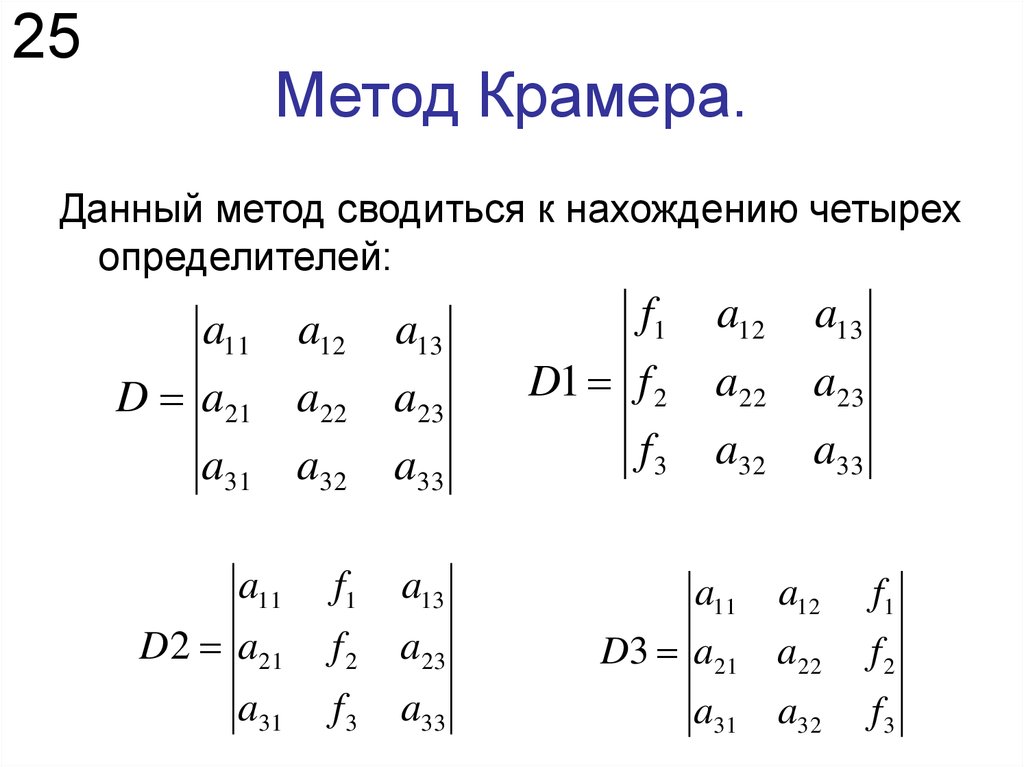 Найти финансового консультанта не составит труда. Бесплатный инструмент SmartAsset подберет вам до трех проверенных финансовых консультантов, которые обслуживают ваш регион, и вы можете бесплатно взять интервью у своих консультантов, чтобы решить, какой из них подходит именно вам. Если вы готовы найти консультанта, который поможет вам достичь ваших финансовых целей, начните прямо сейчас.
Найти финансового консультанта не составит труда. Бесплатный инструмент SmartAsset подберет вам до трех проверенных финансовых консультантов, которые обслуживают ваш регион, и вы можете бесплатно взять интервью у своих консультантов, чтобы решить, какой из них подходит именно вам. Если вы готовы найти консультанта, который поможет вам достичь ваших финансовых целей, начните прямо сейчас.